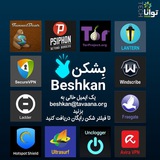WhatsApp Business_2.24.10.9.apk
59 MB
آخرین نسخه WhatsApp Business برای اندروید
گوگلپلی:
https://play.google.com/store/apps/details?id=com.whatsapp.w4b&hl=en_US&gl=US
#واتس_اپ #فایل_نصبی #اندروید
@beshkan
گوگلپلی:
https://play.google.com/store/apps/details?id=com.whatsapp.w4b&hl=en_US&gl=US
#واتس_اپ #فایل_نصبی #اندروید
@beshkan
چرا پاککردن تاریخچه چتها در پیامرسانها مهم است؟
حفظ حریم خصوصی: حفظ اطلاعات حساس و شخصی؛ زیرا پاککردن تاریخچه گفتوگوها یا چت از انتشار این اطلاعات در صورت دسترسی غیرمجاز به دستگاه شما جلوگیری میکند.
حفظ امنیت: جلوگیری از استفاده مهاجمان از تاریخچه گفتوگوها به عنوان منبع اطلاعاتی برای تهدید امنیت شما.
کاهش ریسک: کاهش ریسک افشای اطلاعات شخصی به دلیل دسترسی غیرمجاز یا سوءاستفاده از این اطلاعات.
حریم خصوصی دیگران: با پاککردن تاریخچه گفتوگوها، از انتشار اطلاعات مربوط به دیگران نیز جلوگیری میشود.
وبسایت:
https://tech.tavaana.org/visuals/messenger-chat-history/
#واتس_اپ #حریم_خصوصی
@beshkan
حفظ حریم خصوصی: حفظ اطلاعات حساس و شخصی؛ زیرا پاککردن تاریخچه گفتوگوها یا چت از انتشار این اطلاعات در صورت دسترسی غیرمجاز به دستگاه شما جلوگیری میکند.
حفظ امنیت: جلوگیری از استفاده مهاجمان از تاریخچه گفتوگوها به عنوان منبع اطلاعاتی برای تهدید امنیت شما.
کاهش ریسک: کاهش ریسک افشای اطلاعات شخصی به دلیل دسترسی غیرمجاز یا سوءاستفاده از این اطلاعات.
حریم خصوصی دیگران: با پاککردن تاریخچه گفتوگوها، از انتشار اطلاعات مربوط به دیگران نیز جلوگیری میشود.
وبسایت:
https://tech.tavaana.org/visuals/messenger-chat-history/
#واتس_اپ #حریم_خصوصی
@beshkan
This media is not supported in your browser
VIEW IN TELEGRAM
انتقال کامل حساب واتساپ به دستگاه جدید
اگر دستگاه تلفنتان را عوض کردهاید به راحتی میتوانید حسابتان در واتساپ را از دستگاه قبلی به دستگاه جدید منتقل کنید و تمام اطلاعاتتان را حفظ کنید.
وبسایت:
https://tech.tavaana.org/fa/video-tutorials/WP_NewDevice
یوتیوب:
https://www.youtube.com/watch?v=M8Gb94blLGw
بات تلگرامی بشکن برای دریافت پروکسی و فیلترشکن و پاسخ به پرسشهای شما:
t.me/beshkantechbot
#واتس_اپ #پیام_رسان #چگونه
@beshkan
اگر دستگاه تلفنتان را عوض کردهاید به راحتی میتوانید حسابتان در واتساپ را از دستگاه قبلی به دستگاه جدید منتقل کنید و تمام اطلاعاتتان را حفظ کنید.
وبسایت:
https://tech.tavaana.org/fa/video-tutorials/WP_NewDevice
یوتیوب:
https://www.youtube.com/watch?v=M8Gb94blLGw
بات تلگرامی بشکن برای دریافت پروکسی و فیلترشکن و پاسخ به پرسشهای شما:
t.me/beshkantechbot
#واتس_اپ #پیام_رسان #چگونه
@beshkan
This media is not supported in your browser
VIEW IN TELEGRAM
اگر پیامی در چتهای شخصی و گروهی برای شما مهم است و میخواهید در واتساپ آن را بالای صفحه سنجاق (Pin) کنید، این مقاله را تا آخر بخوانید تا نحوه انجام این کار را با هم بررسی کنیم.
شما میتوانید تا سه پیام را در بالای صفحه گفتوگوهایتان سنجاق کنید و برای آن زمان دلخواهی تعریف کنید که آن پیام تا چه مدت همان گونه پینشده باقی بماند. اگر بیش از یک پیام را بالای صفحه سنجاق کرده باشید، به شما نشان داده میشود که چند پیام سنجاق شده است. آخرین پیام سنجاقشده اولین بار بالای صفحه نشان داده میشود. برای مشاهده پیام بعدی، روی سرصفحه باید کلیک کنید.
ادامه مطلب:
https://tech.tavaana.org/text/whatsapp-pin/
#واتس_اپ #پین #آموزشی
@beshkan
شما میتوانید تا سه پیام را در بالای صفحه گفتوگوهایتان سنجاق کنید و برای آن زمان دلخواهی تعریف کنید که آن پیام تا چه مدت همان گونه پینشده باقی بماند. اگر بیش از یک پیام را بالای صفحه سنجاق کرده باشید، به شما نشان داده میشود که چند پیام سنجاق شده است. آخرین پیام سنجاقشده اولین بار بالای صفحه نشان داده میشود. برای مشاهده پیام بعدی، روی سرصفحه باید کلیک کنید.
ادامه مطلب:
https://tech.tavaana.org/text/whatsapp-pin/
#واتس_اپ #پین #آموزشی
@beshkan
میدانیم که بسیاری از شما تقریبا هر روز از پیامرسان واتساپ استفاده میکنید. اما آیا از همه لحاظ به امنیت حسابتان در این اپلیکیشن اهمیت میدهید؟ اگر امنیت و حریم خصوصی برای شما هم اهمیت ویژهای دارد، این مقاله را تا پایان بخوانید به این دلیل که در آن ۶ اقدام موثر، برای امنکردن حساب واتساپ را برشمردهایم که با انجام آنها میتوانید به این هدف برسید.
۱- فعالکردن قابلیت تایید هویت دومرحلهای
اولین و مهمترین گام برای امنکردن حساب واتساپ، فعالکردن قابلیت تایید هویت دومرحلهای است.
برای فعالکردن این قابلیت در بخش Settings اپ به قسمت Account بروید و روی گزینه Two-Step Verification بزنید. در مرحله بعد، گزینه Disable / Turn ON را انتخاب کنید.
در این مرحله یک رمز ۶ رقمی وارد کنید. سپس میتوانید ایمیلتان را وارد کنید که اگر رمز را فراموش کردید، امکان بازیابی آن برایتان وجود داشته باشد.
با انجام این کارها، این قابلیت برای شما فعال میشود و از آن به بعد، برای امنیت بیشتر و عدم دسترسی افراد ناشناس، موقع ورود به اپ واتساپ باید آن رمز ۶ رقمی را وارد کنید.
۲- فعالکردن قابلیت Security Notification
دومین مورد، فعالکردن قابلیت Security Notification است. برای این کار در بخش Settings به قسمت Account و بخش Security Notification بروید و در آنجا گزینه Security Notification را روشن کنید.
با فعالکردن این گزینه، هر فردی که بخواهد به واتساپ شما دسترسی پیدا کند، کار برایش سخت میشود و حتما باید به دستگاه یا سیمکارت شما دسترسی داشته باشد. فایده فعالکردن این قابلیت این است که با هر کدی که برای حساب شما ساخته شود، بلافاصله یک پیام در واتساپ دریافت میکنید که با آن متوجه میشیود شخصی میخواد به حسابتان دسترسی پیدا کند.
ادامه مطلب و تصاویر آموزشی:
https://tech.tavaana.org/digital-security/whatsappsec/
#واتس_اپ #آموزشی #حریم_خصوصی
@beshkan
۱- فعالکردن قابلیت تایید هویت دومرحلهای
اولین و مهمترین گام برای امنکردن حساب واتساپ، فعالکردن قابلیت تایید هویت دومرحلهای است.
برای فعالکردن این قابلیت در بخش Settings اپ به قسمت Account بروید و روی گزینه Two-Step Verification بزنید. در مرحله بعد، گزینه Disable / Turn ON را انتخاب کنید.
در این مرحله یک رمز ۶ رقمی وارد کنید. سپس میتوانید ایمیلتان را وارد کنید که اگر رمز را فراموش کردید، امکان بازیابی آن برایتان وجود داشته باشد.
با انجام این کارها، این قابلیت برای شما فعال میشود و از آن به بعد، برای امنیت بیشتر و عدم دسترسی افراد ناشناس، موقع ورود به اپ واتساپ باید آن رمز ۶ رقمی را وارد کنید.
۲- فعالکردن قابلیت Security Notification
دومین مورد، فعالکردن قابلیت Security Notification است. برای این کار در بخش Settings به قسمت Account و بخش Security Notification بروید و در آنجا گزینه Security Notification را روشن کنید.
با فعالکردن این گزینه، هر فردی که بخواهد به واتساپ شما دسترسی پیدا کند، کار برایش سخت میشود و حتما باید به دستگاه یا سیمکارت شما دسترسی داشته باشد. فایده فعالکردن این قابلیت این است که با هر کدی که برای حساب شما ساخته شود، بلافاصله یک پیام در واتساپ دریافت میکنید که با آن متوجه میشیود شخصی میخواد به حسابتان دسترسی پیدا کند.
ادامه مطلب و تصاویر آموزشی:
https://tech.tavaana.org/digital-security/whatsappsec/
#واتس_اپ #آموزشی #حریم_خصوصی
@beshkan
در دنیای پیشرفته امروز که ارتباطات اینترنتی به یکی از ابزارهای اساسی زندگی ما تبدیل شده است، استفاده از اپلیکیشنهای پیامرسانی مانند واتساپ یکی از نیازهای روزمره ما شده است. اما این پیامرسان با همه راحتی و ارتباط فوری که برای ما فراهم میکند، نیاز به دقت بالا در حفظ امنیت دیجیتال و حریم شخصی دارد.
در این مقاله، به این میپردازیم که یک کاربر اپلیکیشن واتساپ برای اینکه بتواند استفاده امن و کاربردی از آن داشته باشد، چه باید کند و چه نباید.
بایدها:
۱- فعالکردن قابلیت تایید هویت دومرحلهای: برای تقویت امنیت حساب کاربری خود، حتماً از رمز دومرحلهای استفاده کنید.
Settings > Account> Two Step Verification
هنگام فعالسازی این قابلیت ایمیل خود را حتما وارد کنید تا اگر به هر دلیلی کد را فراموش کردید، بتوانید با ایمیل حساب را بازیابی کنید.
۲- بهروزرسانی منظم: مطمئن شوید که آخرین نسخه بهروز واتساپ را دارید تا از بهترین امکانات آن بهرهمند شوید.
۳- محافظت از اطلاعات شخصی: دقت کنید که اطلاعات شخصی خود را با دقت محافظت کرده و این اطلاعات محرمانه را با کسی به اشتراک نگذارید.
۴- دانلود از مارکتهای رسمی: از مارکتهای رسمی برای دانلود و بهروزرسانی واتساپ استفاده کنید.
۵- قابلیت Lock Chat را برای چتهای مهم خود فعال کنید.
۶- قابلیت Disappearing Message را فعال کنید و اجازه دهید چتها به صورت خودکار در زمان تنظیمشده پاک شوند.
ادامه مطلب:
https://tech.tavaana.org/digital-security/do-dont-whatsapp/
#واتس_اپ #امنیت_دیجیتال #آموزشی
@beshkan
در این مقاله، به این میپردازیم که یک کاربر اپلیکیشن واتساپ برای اینکه بتواند استفاده امن و کاربردی از آن داشته باشد، چه باید کند و چه نباید.
بایدها:
۱- فعالکردن قابلیت تایید هویت دومرحلهای: برای تقویت امنیت حساب کاربری خود، حتماً از رمز دومرحلهای استفاده کنید.
Settings > Account> Two Step Verification
هنگام فعالسازی این قابلیت ایمیل خود را حتما وارد کنید تا اگر به هر دلیلی کد را فراموش کردید، بتوانید با ایمیل حساب را بازیابی کنید.
۲- بهروزرسانی منظم: مطمئن شوید که آخرین نسخه بهروز واتساپ را دارید تا از بهترین امکانات آن بهرهمند شوید.
۳- محافظت از اطلاعات شخصی: دقت کنید که اطلاعات شخصی خود را با دقت محافظت کرده و این اطلاعات محرمانه را با کسی به اشتراک نگذارید.
۴- دانلود از مارکتهای رسمی: از مارکتهای رسمی برای دانلود و بهروزرسانی واتساپ استفاده کنید.
۵- قابلیت Lock Chat را برای چتهای مهم خود فعال کنید.
۶- قابلیت Disappearing Message را فعال کنید و اجازه دهید چتها به صورت خودکار در زمان تنظیمشده پاک شوند.
ادامه مطلب:
https://tech.tavaana.org/digital-security/do-dont-whatsapp/
#واتس_اپ #امنیت_دیجیتال #آموزشی
@beshkan
WhatsApp Business_2.24.12.25.apk
58.8 MB
آخرین نسخه WhatsApp Business برای اندروید
گوگلپلی:
https://play.google.com/store/apps/details?id=com.whatsapp.w4b&hl=en_US&gl=US
#واتس_اپ #فایل_نصبی #اندروید
@beshkan
گوگلپلی:
https://play.google.com/store/apps/details?id=com.whatsapp.w4b&hl=en_US&gl=US
#واتس_اپ #فایل_نصبی #اندروید
@beshkan
پرسش
چگونه میتوان چت های واتساپ را در تلگرام ذخیره کرد؟
در مکالمه مورد نظر در واتساپ، بالا سمت راست، روی آیکون سه نقطه بزنید و سپس گزینه More را انتخاب کرده و روی گزینه Export chat تپ کنید.
حالا پیام انتقال مکالمات با "مدیا یا بدون مدیا" را میتوانید انتخاب کنید.
در منوی اشتراکگذاری "تلگرام" را انتخاب کنید. سپس به برنامه تلگرام هدایت می شوید. اکنون میتوانید در پیش نویس «Saved Messages» یا در یکی دیگر از صفحات چت در تلگرام ضربه بزنید و در نهایت گزینه import را تپ کرده و برای ارسال تمامی مکالمات روی گزینه Done تپ کنید.
#واتس_اپ #تلگرام #پرسش
@beshkan
چگونه میتوان چت های واتساپ را در تلگرام ذخیره کرد؟
در مکالمه مورد نظر در واتساپ، بالا سمت راست، روی آیکون سه نقطه بزنید و سپس گزینه More را انتخاب کرده و روی گزینه Export chat تپ کنید.
حالا پیام انتقال مکالمات با "مدیا یا بدون مدیا" را میتوانید انتخاب کنید.
در منوی اشتراکگذاری "تلگرام" را انتخاب کنید. سپس به برنامه تلگرام هدایت می شوید. اکنون میتوانید در پیش نویس «Saved Messages» یا در یکی دیگر از صفحات چت در تلگرام ضربه بزنید و در نهایت گزینه import را تپ کرده و برای ارسال تمامی مکالمات روی گزینه Done تپ کنید.
#واتس_اپ #تلگرام #پرسش
@beshkan
WhatsApp Business_2.24.15.77.apk
60.8 MB
آخرین نسخه WhatsApp Business برای اندروید
گوگلپلی:
https://play.google.com/store/apps/details?id=com.whatsapp.w4b&hl=en_US&gl=US
#واتس_اپ #فایل_نصبی #اندروید
@beshkan
گوگلپلی:
https://play.google.com/store/apps/details?id=com.whatsapp.w4b&hl=en_US&gl=US
#واتس_اپ #فایل_نصبی #اندروید
@beshkan
چتهای پشتیبانگیری شده در واتساپ را رمزگذاری کنید
واتساپ در حالت عادی پیامهای شما رو به صورت دوطرفه رمزگذاری میکند اما این سرویس شامل مکالمات و چتهای پشتیبانگیری شده نمیباشد و برای رمزگذاری چتهای پشتیبانگیری شده توصیه میکنیم حتما قابلیت رمزگذاری را برای این چتها فعال کنید.
با فعال کردن این قابلیت، چت های پشتیبان شما نیز به صورت دوطرفه رمزگذاری میشود.
برای این کار ابتدا وارد قسمت تنظیمات(settings) شوید و به قسمت چتها(Chats) رفته و روی گزینه پشتیبانگیری چت( Chat backup) ضربه بزنید.
سپس برای فعال کردن این قابلیت، روی گزینه رمزگذاری دوطرفه چتهای پشتیبانگیری شده (End-to-End encrypted backup) ضربه بزنید و روی گزینه روشن کردن(Turn on) تپ کنید.
در ادامه از شما خواسته میشود که یک پسورد ۶ رقمی وارد کنید(شامل حرف و عدد) و گزینه بعدی(Next) را بزنید. مجددا پسورد خود را وارد کنید و گزینه ایجاد(Create) را بزنید.
نکته مهم: در صورت فراموش کردن پسورد، واتساپ هیچ کمکی نمیتواند به شما بکند و ممکن است چتهای پشتیبان خود را از دست بدهید.
#واتس_اپ #رمزگذاری #پیام_رسان #بکاپ
@beshkan
واتساپ در حالت عادی پیامهای شما رو به صورت دوطرفه رمزگذاری میکند اما این سرویس شامل مکالمات و چتهای پشتیبانگیری شده نمیباشد و برای رمزگذاری چتهای پشتیبانگیری شده توصیه میکنیم حتما قابلیت رمزگذاری را برای این چتها فعال کنید.
با فعال کردن این قابلیت، چت های پشتیبان شما نیز به صورت دوطرفه رمزگذاری میشود.
برای این کار ابتدا وارد قسمت تنظیمات(settings) شوید و به قسمت چتها(Chats) رفته و روی گزینه پشتیبانگیری چت( Chat backup) ضربه بزنید.
سپس برای فعال کردن این قابلیت، روی گزینه رمزگذاری دوطرفه چتهای پشتیبانگیری شده (End-to-End encrypted backup) ضربه بزنید و روی گزینه روشن کردن(Turn on) تپ کنید.
در ادامه از شما خواسته میشود که یک پسورد ۶ رقمی وارد کنید(شامل حرف و عدد) و گزینه بعدی(Next) را بزنید. مجددا پسورد خود را وارد کنید و گزینه ایجاد(Create) را بزنید.
نکته مهم: در صورت فراموش کردن پسورد، واتساپ هیچ کمکی نمیتواند به شما بکند و ممکن است چتهای پشتیبان خود را از دست بدهید.
#واتس_اپ #رمزگذاری #پیام_رسان #بکاپ
@beshkan
This media is not supported in your browser
VIEW IN TELEGRAM
انتقال کامل حساب واتساپ به دستگاه جدید
اگر دستگاه تلفنتان را عوض کردهاید به راحتی میتوانید حسابتان در واتساپ را از دستگاه قبلی به دستگاه جدید منتقل کنید و تمام اطلاعاتتان را حفظ کنید.
وبسایت:
https://tech.tavaana.org/fa/video-tutorials/WP_NewDevice
یوتیوب:
https://www.youtube.com/watch?v=M8Gb94blLGw
بات تلگرامی بشکن برای دریافت پروکسی و فیلترشکن و پاسخ به پرسشهای شما:
t.me/beshkantechbot
#واتس_اپ #پیام_رسان #چگونه
@beshkan
اگر دستگاه تلفنتان را عوض کردهاید به راحتی میتوانید حسابتان در واتساپ را از دستگاه قبلی به دستگاه جدید منتقل کنید و تمام اطلاعاتتان را حفظ کنید.
وبسایت:
https://tech.tavaana.org/fa/video-tutorials/WP_NewDevice
یوتیوب:
https://www.youtube.com/watch?v=M8Gb94blLGw
بات تلگرامی بشکن برای دریافت پروکسی و فیلترشکن و پاسخ به پرسشهای شما:
t.me/beshkantechbot
#واتس_اپ #پیام_رسان #چگونه
@beshkan
پرسش
چگونه میتوان پشتیبانگیری از چتها را در واتساپ متوقف کرد؟
برخی از فعالین مدنی و کاربران، اغلب نگران این موضوع هستند که در صورت بازداشت یا دستگیری، مکالمات آنها در پیامرسانهایی مانند واتساپ قابل بازیابی نباشد. به همین جهت بهترین راه متوقف کردن قابلیت پشتیبانگیری چت های واتس اپ است.
برای این کار:
در تنظیمات (Settings) واتساپ به بخش مکالمهها (Chats) بروید. سپس روی گزینه پشتیبان گیری مکالمه (Chat backup) تپ کنید. حالا در صفحه جدید در بخش Back up to google Drive (پشتیبان گیری در گوگل درایو)، تیک گزینه "هرگز" یا Never را فعال کنید. با فعال کردن این تیک، قابلیت پشتیبان گیری از چتهای واتس اپ شما متوقف میشود.
#پرسش #پشتیبان_گیری #بکاپ #واتس_اپ #چت
@beshkan
چگونه میتوان پشتیبانگیری از چتها را در واتساپ متوقف کرد؟
برخی از فعالین مدنی و کاربران، اغلب نگران این موضوع هستند که در صورت بازداشت یا دستگیری، مکالمات آنها در پیامرسانهایی مانند واتساپ قابل بازیابی نباشد. به همین جهت بهترین راه متوقف کردن قابلیت پشتیبانگیری چت های واتس اپ است.
برای این کار:
در تنظیمات (Settings) واتساپ به بخش مکالمهها (Chats) بروید. سپس روی گزینه پشتیبان گیری مکالمه (Chat backup) تپ کنید. حالا در صفحه جدید در بخش Back up to google Drive (پشتیبان گیری در گوگل درایو)، تیک گزینه "هرگز" یا Never را فعال کنید. با فعال کردن این تیک، قابلیت پشتیبان گیری از چتهای واتس اپ شما متوقف میشود.
#پرسش #پشتیبان_گیری #بکاپ #واتس_اپ #چت
@beshkan
در دنیای دیجیتال امروز، ارتباطات آنلاین بخشی جداییناپذیر از زندگی ما شده است. با این حال، این ارتباطات گاهی میتوانند به خطر بیوفتند و افراد ناشناس ممکن است سعی کنند با ارسال پیامهای مشکوک از شما سوءاستفاده کنند. پیامهای مشکوک معمولا بهگونهای طراحی شدهاند که شما را به کلیککردن روی لینکها، بهاشتراکگذاری اطلاعات شخصی یا انجام اقداماتی ترغیب کنند که ممکن است امنیت شما را به خطر بیاندازد. درک و شناخت این نوع پیامها بسیار مهم است تا بتوانید از خود و اطلاعات شخصیتان محافظت کنید. در این مطلب، با نشانههای رایج پیامهای مشکوک و نحوه برخورد با آنها در واتساپ آشنا خواهید شد.
۸ نشانه پیامهای مشکوک
۸ نشانه وجود دارد که ممکن است نشان دهد شما یک پیام مشکوک دریافت کردهاید یا فرستنده پیام قابل اعتماد نیست. به این علائم توجه کنید:
۱- اشتباهات تایپی و گرامری
۲- درخواست از شما برای کلیککردن روی یک لینک، فعالسازی یک ویژگی جدید از طریق لینک، یا دانلود یک برنامه
۳- درخواست از شما برای بهاشتراکگذاشتن اطلاعات شخصی، مانند شماره کارت اعتباری یا حساب بانکی، تاریخ تولد یا رمز عبور
۴- درخواست برای ارسال پیام به دیگران.
۵- درخواست پول یا ادعای اینکه برای استفاده از واتساپ باید پول پرداخت کنید.
۶- کلاهبردار ادعا میکند که کسی است که شما را میشناسید.
۷- پیام درباره بختآزمایی، شرطبندی، شغل، سرمایهگذاری یا وام است.
۸- فرد ابتدا با شما شروع به چت میکند تا اعتماد شما را جلب کند و سپس درخواست اطلاعات شخصی از شما میکند.
ادامه مطلب:
https://tech.tavaana.org/digital-security/whatssapp-sec/
#واتس_اپ #امنیت_دیجیتال
@beshkan
۸ نشانه پیامهای مشکوک
۸ نشانه وجود دارد که ممکن است نشان دهد شما یک پیام مشکوک دریافت کردهاید یا فرستنده پیام قابل اعتماد نیست. به این علائم توجه کنید:
۱- اشتباهات تایپی و گرامری
۲- درخواست از شما برای کلیککردن روی یک لینک، فعالسازی یک ویژگی جدید از طریق لینک، یا دانلود یک برنامه
۳- درخواست از شما برای بهاشتراکگذاشتن اطلاعات شخصی، مانند شماره کارت اعتباری یا حساب بانکی، تاریخ تولد یا رمز عبور
۴- درخواست برای ارسال پیام به دیگران.
۵- درخواست پول یا ادعای اینکه برای استفاده از واتساپ باید پول پرداخت کنید.
۶- کلاهبردار ادعا میکند که کسی است که شما را میشناسید.
۷- پیام درباره بختآزمایی، شرطبندی، شغل، سرمایهگذاری یا وام است.
۸- فرد ابتدا با شما شروع به چت میکند تا اعتماد شما را جلب کند و سپس درخواست اطلاعات شخصی از شما میکند.
ادامه مطلب:
https://tech.tavaana.org/digital-security/whatssapp-sec/
#واتس_اپ #امنیت_دیجیتال
@beshkan
This media is not supported in your browser
VIEW IN TELEGRAM
سه نکته امنیتی درباره خبررسانی از راه واتساپ
اگر از واتساپ برای ارسال محتوای حساس استفاده میکنید، حتما این ویدیو را ببینید.
سایت تواناتک:
https://tech.tavaana.org/fa/video-tutorials/TipsWTS
یوتیوب:
https://www.youtube.com/watch?v=0ybTt3fdUgE
#واتس_اپ #امنیت_دیجیتال #اسلاید_شو
@beshkan
اگر از واتساپ برای ارسال محتوای حساس استفاده میکنید، حتما این ویدیو را ببینید.
سایت تواناتک:
https://tech.tavaana.org/fa/video-tutorials/TipsWTS
یوتیوب:
https://www.youtube.com/watch?v=0ybTt3fdUgE
#واتس_اپ #امنیت_دیجیتال #اسلاید_شو
@beshkan
This media is not supported in your browser
VIEW IN TELEGRAM
روش انتقال تاریخچه گفتوگوهای واتساپ به تلگرام
اگر از کاربرانی هستید که تازه به پیامرسان محبوب تلگرام پیوستید این ویدیو برای شما خیلی کاربردیه؛ چون در این ویدیو میخوایم بگیم که چطور، راحت و بیدردسر، تاریخچه چتهای شخصی و گروهیتون رو، به همراه فایلهای ضمیمه اونها، از واتساپ به تلگرام منتقل کنید.
وبسایت:
https://tech.tavaana.org/educational-videos/wt/
یوتیوب:
https://www.youtube.com/watch?v=XB9Xo1zQmO4
#ویدئو_آموزشی #واتس_اپ #تلگرام
@beshkan
اگر از کاربرانی هستید که تازه به پیامرسان محبوب تلگرام پیوستید این ویدیو برای شما خیلی کاربردیه؛ چون در این ویدیو میخوایم بگیم که چطور، راحت و بیدردسر، تاریخچه چتهای شخصی و گروهیتون رو، به همراه فایلهای ضمیمه اونها، از واتساپ به تلگرام منتقل کنید.
وبسایت:
https://tech.tavaana.org/educational-videos/wt/
یوتیوب:
https://www.youtube.com/watch?v=XB9Xo1zQmO4
#ویدئو_آموزشی #واتس_اپ #تلگرام
@beshkan
com_whatsapp_w4b_v2.24.19.32.apk
61.2 MB
آخرین نسخه WhatsApp Business برای اندروید
گوگلپلی:
https://play.google.com/store/apps/details?id=com.whatsapp.w4b&hl=en_US&gl=US
#واتس_اپ #فایل_نصبی #اندروید
@beshkan
گوگلپلی:
https://play.google.com/store/apps/details?id=com.whatsapp.w4b&hl=en_US&gl=US
#واتس_اپ #فایل_نصبی #اندروید
@beshkan
پرسش
چگونه میتوان پشتیبانگیری از چتها را در واتساپ متوقف کرد؟
برخی از فعالین مدنی و کاربران، اغلب نگران این موضوع هستند که در صورت بازداشت یا دستگیری، مکالمات آنها در پیامرسانهایی مانند واتساپ قابل بازیابی نباشد. به همین جهت بهترین راه متوقف کردن قابلیت پشتیبانگیری چت های واتس اپ است.
برای این کار:
در تنظیمات (Settings) واتساپ به بخش مکالمهها (Chats) بروید. سپس روی گزینه پشتیبان گیری مکالمه (Chat backup) تپ کنید. حالا در صفحه جدید در بخش Back up to google Drive (پشتیبان گیری در گوگل درایو)، تیک گزینه "هرگز" یا Never را فعال کنید. با فعال کردن این تیک، قابلیت پشتیبان گیری از چتهای واتس اپ شما متوقف میشود.
#پرسش #پشتیبان_گیری #بکاپ #واتس_اپ #چت
@beshkan
چگونه میتوان پشتیبانگیری از چتها را در واتساپ متوقف کرد؟
برخی از فعالین مدنی و کاربران، اغلب نگران این موضوع هستند که در صورت بازداشت یا دستگیری، مکالمات آنها در پیامرسانهایی مانند واتساپ قابل بازیابی نباشد. به همین جهت بهترین راه متوقف کردن قابلیت پشتیبانگیری چت های واتس اپ است.
برای این کار:
در تنظیمات (Settings) واتساپ به بخش مکالمهها (Chats) بروید. سپس روی گزینه پشتیبان گیری مکالمه (Chat backup) تپ کنید. حالا در صفحه جدید در بخش Back up to google Drive (پشتیبان گیری در گوگل درایو)، تیک گزینه "هرگز" یا Never را فعال کنید. با فعال کردن این تیک، قابلیت پشتیبان گیری از چتهای واتس اپ شما متوقف میشود.
#پرسش #پشتیبان_گیری #بکاپ #واتس_اپ #چت
@beshkan
This media is not supported in your browser
VIEW IN TELEGRAM
هشدار!
اپلیکیشن «شناسایی بازدیدکنندگان عکس پروفایل واتساپ» وجود ندارد
تبلیغاتی که ادعا میکنند اپهایی پولی وجود دارند که قادر به شناسایی بازدیدکنندگان عکس پروفایل واتساپ شما هستند، کذب محض و نوعی کلاهبرداری است.
اغلب این اپها بدافزار هستند.
#هشدار #بدافزار #واتس_اپ #کلاهبرداری
@beshkan
اپلیکیشن «شناسایی بازدیدکنندگان عکس پروفایل واتساپ» وجود ندارد
تبلیغاتی که ادعا میکنند اپهایی پولی وجود دارند که قادر به شناسایی بازدیدکنندگان عکس پروفایل واتساپ شما هستند، کذب محض و نوعی کلاهبرداری است.
اغلب این اپها بدافزار هستند.
#هشدار #بدافزار #واتس_اپ #کلاهبرداری
@beshkan
میدانیم که بسیاری از شما تقریبا هر روز از پیامرسان واتساپ استفاده میکنید. اما آیا از همه لحاظ به امنیت حسابتان در این اپلیکیشن اهمیت میدهید؟ اگر امنیت و حریم خصوصی برای شما هم اهمیت ویژهای دارد، این مقاله را تا پایان بخوانید به این دلیل که در آن ۶ اقدام موثر، برای امنکردن حساب واتساپ را برشمردهایم که با انجام آنها میتوانید به این هدف برسید.
۱- فعالکردن قابلیت تایید هویت دومرحلهای
اولین و مهمترین گام برای امنکردن حساب واتساپ، فعالکردن قابلیت تایید هویت دومرحلهای است.
برای فعالکردن این قابلیت در بخش Settings اپ به قسمت Account بروید و روی گزینه Two-Step Verification بزنید. در مرحله بعد، گزینه Disable / Turn ON را انتخاب کنید.
در این مرحله یک رمز ۶ رقمی وارد کنید. سپس میتوانید ایمیلتان را وارد کنید که اگر رمز را فراموش کردید، امکان بازیابی آن برایتان وجود داشته باشد.
با انجام این کارها، این قابلیت برای شما فعال میشود و از آن به بعد، برای امنیت بیشتر و عدم دسترسی افراد ناشناس، موقع ورود به اپ واتساپ باید آن رمز ۶ رقمی را وارد کنید.
۲- فعالکردن قابلیت Security Notification
دومین مورد، فعالکردن قابلیت Security Notification است. برای این کار در بخش Settings به قسمت Account و بخش Security Notification بروید و در آنجا گزینه Security Notification را روشن کنید.
با فعالکردن این گزینه، هر فردی که بخواهد به واتساپ شما دسترسی پیدا کند، کار برایش سخت میشود و حتما باید به دستگاه یا سیمکارت شما دسترسی داشته باشد. فایده فعالکردن این قابلیت این است که با هر کدی که برای حساب شما ساخته شود، بلافاصله یک پیام در واتساپ دریافت میکنید که با آن متوجه میشیود شخصی میخواد به حسابتان دسترسی پیدا کند.
ادامه مطلب و تصاویر آموزشی:
https://tech.tavaana.org/digital-security/whatsappsec/
#واتس_اپ #آموزشی #حریم_خصوصی
@beshkan
۱- فعالکردن قابلیت تایید هویت دومرحلهای
اولین و مهمترین گام برای امنکردن حساب واتساپ، فعالکردن قابلیت تایید هویت دومرحلهای است.
برای فعالکردن این قابلیت در بخش Settings اپ به قسمت Account بروید و روی گزینه Two-Step Verification بزنید. در مرحله بعد، گزینه Disable / Turn ON را انتخاب کنید.
در این مرحله یک رمز ۶ رقمی وارد کنید. سپس میتوانید ایمیلتان را وارد کنید که اگر رمز را فراموش کردید، امکان بازیابی آن برایتان وجود داشته باشد.
با انجام این کارها، این قابلیت برای شما فعال میشود و از آن به بعد، برای امنیت بیشتر و عدم دسترسی افراد ناشناس، موقع ورود به اپ واتساپ باید آن رمز ۶ رقمی را وارد کنید.
۲- فعالکردن قابلیت Security Notification
دومین مورد، فعالکردن قابلیت Security Notification است. برای این کار در بخش Settings به قسمت Account و بخش Security Notification بروید و در آنجا گزینه Security Notification را روشن کنید.
با فعالکردن این گزینه، هر فردی که بخواهد به واتساپ شما دسترسی پیدا کند، کار برایش سخت میشود و حتما باید به دستگاه یا سیمکارت شما دسترسی داشته باشد. فایده فعالکردن این قابلیت این است که با هر کدی که برای حساب شما ساخته شود، بلافاصله یک پیام در واتساپ دریافت میکنید که با آن متوجه میشیود شخصی میخواد به حسابتان دسترسی پیدا کند.
ادامه مطلب و تصاویر آموزشی:
https://tech.tavaana.org/digital-security/whatsappsec/
#واتس_اپ #آموزشی #حریم_خصوصی
@beshkan